När VLC-spelaren är stängd medan en video spelas upp har de flesta Windows-användare klagat på att när de startar om videon via VLC-spelaren börjar den spelas upp från början. Användare kommer att bli irriterade om de tittar på en stor filfilm, och användare kommer ofta att glömma var videon spelades upp efter att den är slut.
Vi samlade det här problemet och kom med lösningen, där användare måste aktivera eller aktivera alternativet för återuppta uppspelning i VLC-mediaspelarens inställningar på systemet.
ANNONS
Oroa dig inte om du har samma problem. I det här inlägget visar vi dig hur du aktiverar alternativet för återuppta uppspelning i VLC-mediaspelaren på Windows 11.
Hur man aktiverar Fortsätt uppspelning i VLC Media Player på Windows 11, 10
Här är några steg som förklaras nedan om hur du kan aktivera alternativet fortsätt uppspelning i VLC-mediaspelaren.
Steg 1: Öppna VLC mediaspelare på systemet genom att trycka på fönster nyckel och skrivning vlc mediaspelare.
Steg 2: Välj VLC mediaspelare från sökresultaten enligt nedan.
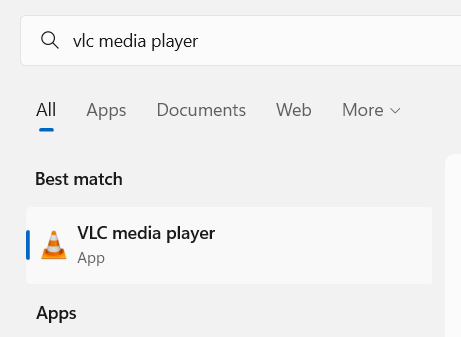
Steg 3: När VLC-mediaspelaren öppnas, klicka på Verktyg alternativ från den översta menyraden som visas.
Steg 4: Välj Inställningar från listan ELLER Tryck CTRL + P för att direkt öppna inställningsfönstret för VLC-spelaren.

Steg 5: Se till att du har valt i fönstret Inställningar Gränssnitt fliken som visas nedan.
Steg 6: Under Spellista och instanser klickar du på rullgardinsmenyn för Fortsätt uppspelningen alternativ som visas nedan.
Steg 7: Välj Alltid från rullgardinsmenyn Fortsätt uppspelning.
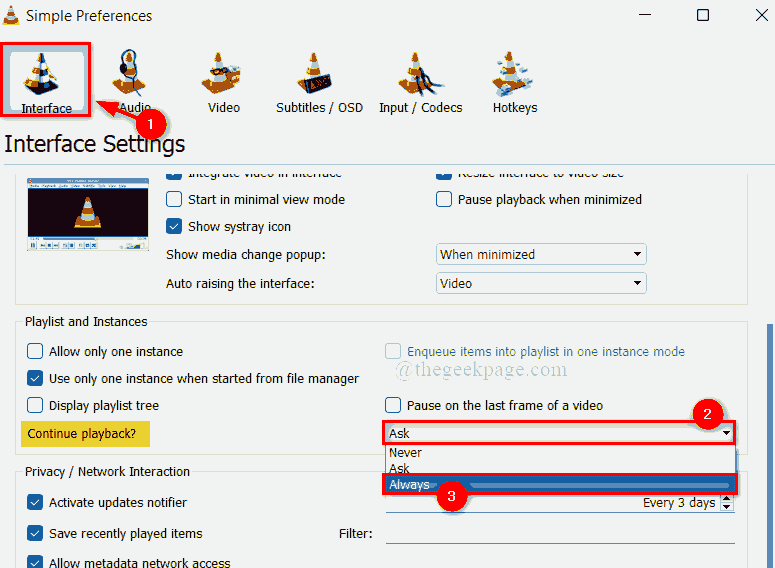
ANNONS
Steg 8: Efter att ha valt Alltid, Klicka på Spara knappen längst ned i fönstret Inställningar som visas i bilden nedan.
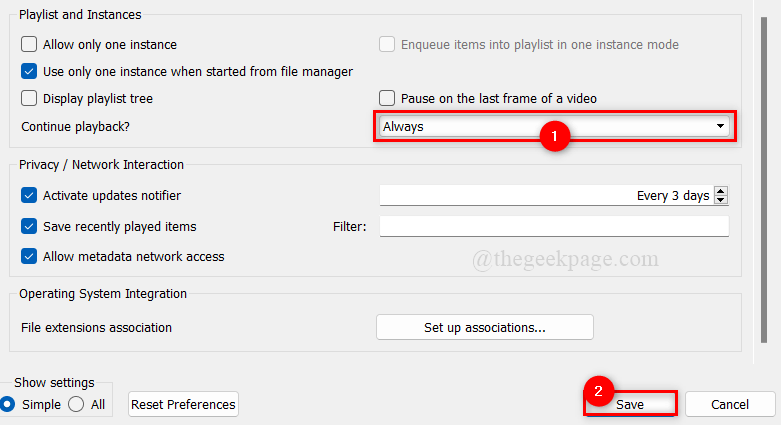
Steg 9: När du är klar, stäng VLC-mediaspelaren.
Det är allt. Om du stänga de video- i de mitt ibland av den, den kommer nu Fortsätta till spela.
Hoppas den här artikeln var informativ och användbar.
Vänligen meddela oss i kommentarsfältet nedan.
Tack för att du läste!


![VLC släpar, hoppar över eller stammar [Full Fix]](/f/14d96366b8bbe2549a417c52c06ba6aa.jpg?width=300&height=460)